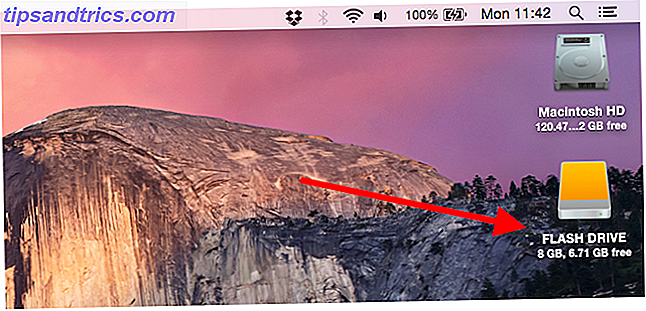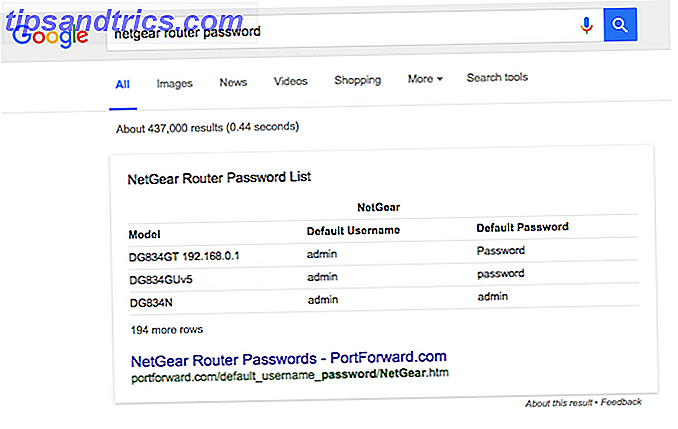Hvor mye elsker du elektronisk innhold? Så mye betaler du for alt du kan? Eller aksepterer du, som det overveldende flertallet av Internett-brukere, reklame og sporing som en livsstil?
Ordtaket går "hvis du ikke betaler du er produktet", og i internetttjenesten og medietiden er dette truer enn noensinne. Å finne ut hvem og hva som sporer deg, er ikke lett. Hvordan private etterforskere bruker Internett til å spore deg. Hvordan private etterforskere bruker Internett til å spore deg. Digitale private etterforskere vet alt om deg - fargen på bilen din, hvem du stemte for, favorittfilmene dine ... alt. Men hvor finner de denne informasjonen, og hvem nyter det? Les mer, men det finnes en rekke nettsteder og nettleserutvidelser som gir deg litt mer klarhet. Her er noen av de beste.
1. Panopticlick
Panopticlick er en av de første nettstedene for å sjekke ut. Panopticlick analyserer ditt nåværende nettleseroppsett, inkludert tillegg og utvidelser, for å måle hvor mange sporere som sporer nettlesersesjonen din.
Forsknings prosjektet Electronic Frontier Foundation (EFF) tar det et skritt videre ved å angi unike konfigurasjonsfunksjoner som gjør at nettleseren din er mer merkbar blant sporingsdataene.
Slik bruker du Panopticlick
Gå til Panopticlick-siden og trykk på gigantisk oransje "Test meg" -knappen. Vent på at analysen skal fullføres. Husk at du vil oppleve forskjellige nivåer av sporing avhengig av listen over tillegg og utvidelser. Nettleseren min har flere utvidelser som blokkerer nesten alle trackers, som du vil se i resultatene nedenfor.
![]()
2. Er jeg unik?
Er jeg unik? er en sporing analysator med fokus på det unike fingeravtrykk nettleseren din sender. Nettlesere er relativt unike og brukes ofte til å identifisere deg online.
Er jeg unikt, ta et fingeravtrykk av systemet ditt og legg det til i sin egen database, og legg til en firemåneders informasjonskapsel på systemet ditt i prosessen. Du kan deretter gå tilbake til nettstedet om noen uker og undersøke endringene i nettleserens fingeravtrykk, og hvis du er blitt mer eller mindre unik.
Hvordan bruker jeg Unique?
Gå til det jeg er unikt nettsted og klikk på Vis min nettleserfingeravtrykk-knappen. Vent til analysen er ferdig, og sjekk deretter resultatene dine.
![]()
Hvis du vil periodisk analysere fingeravtrykksevolusjonen din, går du til kategorien "Min tidslinje" i venstre menykolonne. Last ned tillegget til nettleseren din (det er støtte for Chrome og Firefox) og sjekk det jevnlig for endringer.
3. Koble fra
Koble fra funksjoner i mange sporingsblokkeringslister og av en god grunn. Nettleserutvidelsen blokkerer over 2000 individuelle trackers fra å følge deg rundt på internett. Ikke bare det, men ved å blokkere en så stor mengde sporingsmaskiner, laster nettsteder faktisk hurtigere opp 27 prosent raskere, i henhold til Koble fra.
Den beste koblingsfunksjonen er imidlertid muligheten til å tillate noen sporere og ikke andre. Hvis du er en kresne Internett-bruker, hvitelist du nettstedene som gir deg godt innhold gratis. MakeUseOf, for eksempel.
Slik bruker du Koble fra
Bruke Koble fra er ekstremt lett. Først skal du gå til koble fra nettstedet og trykke på knappen "Koble fra". Koble fra er for tiden tilgjengelig for Chrome, Firefox, Safari og Opera (nedlastingskoblinger nedenfor). Når du har installert Koble fra, gå til et nettsted og åpne utvidelsen. Nedtrekkspanelet viser deg hele spekteret av sporingsspor som for øyeblikket kryper ned nettlesersøkten.
![]()
I motsetning til Panopticlick, og er jeg unik, kan du koble fra sporene også. Igjen, dette avhenger av de andre nettleserinnstillingene, men du bør se noen sporvere som direkte kobler til nettstedet. Noen kan være harmløse eller forholde seg til arbeidet ditt eller bedriften, så vær oppmerksom på nettopp det du slår av.
Last ned: Koble fra for Chrome | Firefox | Safari | Opera
4. Lightbeam
Lightbeam er et visuelt hjelpemiddel til online trackers, som viser den ekstremt sammenflettede banen til trackers mellom de enkelte nettstedene du besøker. Dessverre er Lightbeam kun tilgjengelig for Firefox. Men på grunn av brukervennlighet og visuell tilnærming, vil jeg anbefale at du laster ned nettleseren og utvidelsen for å spille med det selv.
Hvordan bruke Lightbeam
Gå til Mozilla Firefox hovednettsted, og last ned og installer nettleseren. Deretter hodet til Lightbeam forlengelsessiden og legg dette til i nettleseren din. Åpne utvidelsen ved å klikke på Lightbeam-ikonet øverst til høyre i nettleseren.
![]()
Du kommer til en tom graf. Du kan raskt fylle grafen ved å gå til noen av favorittnettene dine. Hvert nettsted vil fylle grafen med dets ikon og tilhørende trackers. Når du besøker flere nettsteder, vokser koblingene mellom dem, og skaper raskt et spaghetti-monster av sammenflettede linjer. Den illustrerer perfekt hvilke sporere som følger deg.
5. Sporografi
Sporografi er din tredje visuelle tracker-guide, denne gangen med en mer interaktiv oppgave. Trackography, utviklet av Tactical Technology Collective, er et åpen kildekodeprosjekt som tar sikte på å "løfte sløret på den globale sporingsindustrien" ved å visualisere det store spekteret av trackers som følger deg rundt på internett.
Du kan bruke Trackography til å sjekke:
- Hvilke selskaper sporer deg.
- Landene serverer serverne til de sporingsselskapene.
- Land som serverer serverne på nettstedet du ser på.
- Landene som er vert for nettverksinfrastrukturen kreves for å få tilgang til disse medieservene og sporingsselskapene.
- Ytterligere informasjon om hvordan sporing av firmaer håndterer dataene dine med hensyn til deres personvernpolicyer.
Samlet sett er Trackography en flott visuell ressurs hvis du vil forstå mer om dataflyten som spores over hele verden, og hvor du passer inn i den.
Slik bruker du sporografi
Gå til sporingsstedet. Velg vertsnasjonen din. Deretter velger du et mediewebområde du vil koble til. Tilkoblingslinjer vil umiddelbart spres fra vertsnasjonen din, som illustrerer banen din data tar, samt de flere stedene du ikke hadde anelse om at dataene dine var på reise gjennom.
Blokkerer sporene
Flere eksepsjonelle verktøy stopper trackers som følger deg rundt på internett (samt rydder opp din tilstedeværelse på nettet):
- uBlock Origin: Block-trackers, ondsinnede annonseringsservere, skadelig programvare og mer.
- HTTPS Overalt: Aktiver HTTPS for å beskytte dataene dine i transitt.
- NoScript: Blokker bakgrunnsskript.
- Personvern Badger: Blokker trackers og uønskede cookies.
- PixelBlock: Blokkesporingspiksler i Gmail.
- Google Activity Controls: Kontroller hva Google husker om søkene dine.
- meg: Slett dine gamle online kontoer med ett enkelt klikk.
- Tor Browser: Bruker innebygd skriptblokkerings- og løkrutingsprotokoll for å beskytte ditt privatliv.
- DuckDuckGo: Søk på internett uten sporbrikker notater.
Denne listen er ikke uttømmende, men det vil sette deg på den rette veien for å unngå sporere der det er mulig.
Online sporing er uendelig
2018 Facebook-åpenbaringer Slik sjekker du om dine Facebook-data ble solgt Hvordan sjekker du om dine Facebook-data ble solgt Du kan nå sjekke om dataene dine ble åpnet under Cambridge Analytica-skandalen uten å måtte vente på at Facebook skulle legge inn informasjonen på din nyhetsmating ... Les mer presset online sporing og datainnsamling videre inn i det offentlige øye enn før. For mange var det den første oppfatningen at alt de gjør, sier, se og les online 4 Tilsynelatende uskyldige nettaktiviteter som sporer oppførselen din 4 Å synes å være uskyldige online aktiviteter som sporer oppførselen Les mer er sannsynligvis registrert og uten kontroll.
Online sporing informerer annonsørene om annonsene om hva du ser på nettet. Annonser blir mer relevante for dine interesser, og i teorien kjøper du mer. På en måte fungerer systemet. Du kan få tilgang til en fenomenal mengde gratis innhold som betales ved annonsering (innholdet du leser akkurat nå, ikke mindre).
Men online sporing gjør noe. For all anonymitet som Google Search Data aggregation og anonymisering Her er hvorfor du bare skal gi inn til Google Her er hvorfor du bare skal gi inn til Google Det er ikke mange områder der Google ikke er involvert. Selv som personvernforesatte har alvorlige bekymringer om Google, gjør livet litt enklere og produktivt. Read More gir deg, Cambridge Analytica misbruker ulike data Facebook Adresser Cambridge Analytica Scandal Facebook Adresser Cambridge Analytica Scandal Facebook har blitt involvert i det som har kommet til å bli kjent som Cambridge Analytica-skandalen. Etter å ha vært stille i noen dager, har Mark Zuckerberg nå tatt opp spørsmålene som er reist. Les mer for å målrette mot profilen din. Sporing kan høres ufarlig. Men i virkeligheten har vi liten kontroll over våre data, våre profiler og hvordan våre data håndteres.